"الحجم مهم" – هذه العبارة قوية وثابتة تمامًا مثل منافستها، "الحجم لا يهم" . حسنًا، سواء أحببنا ذلك أم لا، في بعض الحالات، يبدو أن الحجم يهم كثيرًا، خاصة عندما نحتاج إلى تقليل حجم ملف PDF. وبطبيعة الحال، فإننا نأخذ في الاعتبار حجم الملف والمساحة الموجودة على ذاكرة الجهاز الرقمي. ولكن في حين أن الحجم يثبت أهميته، إلا أننا، كمستخدمين للمنتجات البرمجية، يجب أن نسأل أنفسنا ما الهدف من مراقبة أبعاد الملفات. بعد كل شيء، توفر الأجهزة في الوقت الحاضر مساحة كبيرة، في حين أن السحب المدفوعة مسبقًا تكاد تكون شاسعة مثل جراند كانيون نفسها.
إذًا، لماذا نحتاج بالفعل إلى تقليل حجم ملف PDF في المقام الأول؟ حسنًا، كل شيء له حدوده، أليس كذلك؟ وإلا فإن الأمور قد تخرج عن نطاق السيطرة بسرعة، ويمكن أن نجد أنفسنا في وسط (لا سمح الله!) شراء مساحة سحابية إضافية. وربما لا نريد ذلك. ولكن قبل أن نتعمق في جميع الطرق التي يمكنك من خلالها جعل ملف PDF أقل حجمًا، علينا أولاً أن نسأل أنفسنا سؤالًا قديمًا...
ما هو ملف PDF ملف؟
بالنسبة للمبتدئين، تتعدى الفكرة الرئيسية لملف PDF مجرد تقديم الأفكار والمشاريع والمحتوى بطريقة مصقولة بصريًا. اعتمادًا على برنامج PDF الخاص بك، فإنه يسمح أيضًا بضغط الملفات على جهاز Mac أو الكمبيوتر الشخصي أو حتى على الأجهزة المحمولة. وفي حالة ما إذا كان شخص ما لا يزال يتساءل عما يمثله الاختصار نفسه، فهو اختصار لـ Portable Document Format.
الفكرة وراء تنسيق المستندات المحمولة هي أن يكون نظامًا أساسيًا وتنسيقًا مستقلاً عن الأجهزة يعمل على جميع أنواع الأجهزة تقريبًا. وهذا يعني أنه يحمل تنسيق المستند وأذوناته وتخطيطه داخل الملف نفسه. بالإضافة إلى ذلك ، يمكن أن تتضمن ملفات PDF مزيجًا متنوعًا من الصور والوسائط المتعددة والبيانات الوصفية بداخلها. ونتيجة لذلك، يميل العديد من المستخدمين، سواء كانوا من ذوي الخبرة أم لا، إلى استخدامه للأغراض الإبداعية والمهنية.
في بيئة العمل، يوفر لك برنامج تحرير PDF العديد من الميزات المفيدة بسرعة لإنجاز المهمة بسرعة. ومن بين هذه الميزات قراءة ملفات PDF وعرضها وتحريرها وتوقيعها ومسحها ضوئيًا. يمكنك أيضًا إرفاق الملفات والصور والتعليقات التوضيحية بالعرض التقديمي بأكمله. ويمكنك أيضًا أن تجعل عملك سريًا كما تريد. يمكنك القيام بذلك عن طريق استخدام ميزة حماية كلمة المرور الخاصة بالبرنامج أو خوارزميات التشفير فائقة الأمان. ودعونا لا ننسى أيضًا أن العمل غالبًا ما يحتاج إلى المشاركة في وقت قصير جدًا – حاجة يستوعبه تنسيق PDF بشكل مثالي من خلال السماح لك بمشاركة أي مستند وطباعته بسرعة.
ومع ذلك، فإن الاعتقاد السائد هو أن ملفات PDF يصعب تحريرها وتنسيقها بشكل عام، مما يجعل العديد من الأشخاص يتجنبون التنسيق المفيد مثل الطاعون. بالإضافة إلى ذلك، فإن عملية وضع مستند PDF في البنية المطلوبة قد تثير مخاوف البعض أيضًا. بالتأكيد، كل هذا صحيح بطريقة ما، ولكن ليس كثيرًا ليبعدنا عن باستخدام تنسيق الملف تمامًا، خاصة عندما نأخذ في الاعتبار توافقه الكامل مع جميع الأنظمة الأساسية الموجودة!
بالطبع، لتحرير ملف PDF، ستحتاج إلى محرر PDF جيد، ومحرر PDF الجيد هو أيضًا محرر يجب أن يكون متاحًا على جميع المنصات التجارية التي يعمل بها المستخدمون، سواء كانت iOS أو Android أو نظام التشغيل Windows الجيد. بهذه الطريقة، ستعرف أن التطبيق سيكون في خدمتك بغض النظر عن النظام الذي ستستخدمه في مهامك المكتبية اليومية.
حسنًا، لنعد إلى موضوع تقليل حجم PDF – أول أمر يجب فعله هو التحقق من الحجم الفعلي لملفك. وإليك كيف يمكنك القيام بذلك بسرعة.
كيفية تحديد حجم مستند PDF الخاص بك
عادةً، يجب أن يوفر لك برنامج PDF طريقة لتحديد حجم مستند PDF الخاص بك ملفاتك بسهولة. إنه خيار مناسب وضروري للجميع لإدارة أعمالهم اليومية وعمليات تنفيذ المشاريع. في أغلب الأحيان، لضغط ملف PDF، يمكنك استخدام الميزة التي يتم عرضها غالبًا في مكان ما في علامة تبويب الخيارات. على سبيل المثال، يقدم PDF Extra طريقة مباشرة للقيام فقط ذلك دون أي جهد من جانبك.
للتحقق من المعلومات الدقيقة حول ملفك (على سبيل المثال، في Windows)، يمكنك القيام بذلك في بضع خطوات:
- افتح مستند PDF Extra.
- انقر على "ملف" .
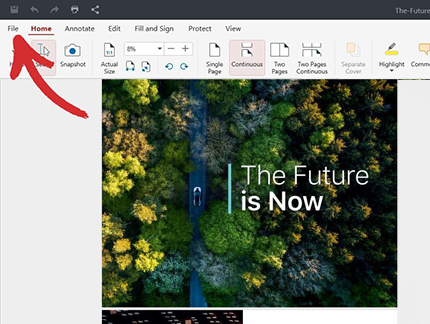
- انقر على "معلومات" .
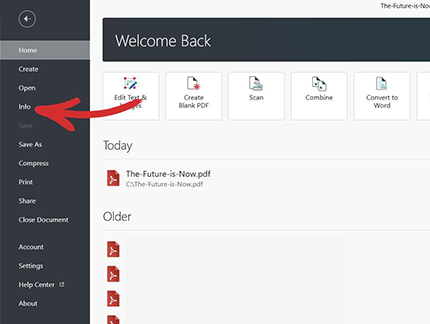
سيعرض PDF Extra جميع الملفات معلومات الملف الضرورية، مما يتيح لك عرضًا شاملاً وغنيًا بالمعلومات للمستند الخاص بك. يمكنك العثور على معلومات حجم الملف ضمن "الحجم" .
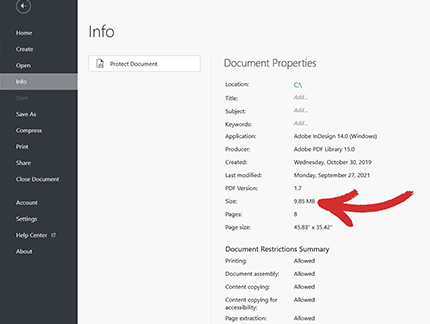
كما وعدنا، فإن عملية التدفق بسيطة جدًا بحيث لا يمكنك تسميتها "عمل" على الإطلاق!
لذلك، بمجرد أن تعرف بوضوح تفاصيل وثيقتك، ستتمكن من تقليل حجم PDF بسلاسة دون أي مشاكل أو قضاء وقت في هذا على الإطلاق. ومع ذلك، فإن ضغط حجم ملف PDF سيكون أمرًا صعبًا إذا لم يكن البرنامج ’ ليس لديك الحق أداة للمهمة، والتي لحسن الحظ يقدمها لك PDF Extra فور إخراجها من الصندوق. ولكن قبل أن نبدأ في ضغط الملفات يمينًا ويسارًا، دعونا نرى بعض فوائد القيام بذلك.
لماذا تحتاج إلى تقليل حجم ملف PDF؟
إذا أنت تعمل مع العديد من مستندات PDF، عاجلاً أم آجلاً ’ ستحتاج إلى معرفة كيفية ضغط حجم ملف PDF . ومن المحتمل أن يكون هذا من بين الأشياء التي ’ سيتم القيام بذلك كثيرًا لصالح سير عمل أكثر سلاسة. فيما يلي 4 أسباب تدفعك إلى تقليل حجم ملفك قدر الإمكان:
- السبب الأول هو أن تخزين مشروعاتك يستغرق الكثير من الوقت مساحة أقل على جهازك المحلي أو التخزين السحابي. وبالتالي، يمكنك تكديس عملك دون القلق من احتمال اشتعال النيران في وحدة التخزين الخاصة بك أو قد تحتاج إلى الدفع مقابل مساحة سحابية إضافية.
- الأساسي الثاني والسبب هو أن المشاركة تتم بشكل أسرع عندما تقوم "بتقليص" ملف PDF الخاص بك . ربما لاحظت أن مشاركة الملفات الكبيرة مع الآخرين تستغرق عادةً بعض الوقت. في بعض الأحيان، توجد قيود يمكنك تجاوزها إذا قررت تحميل ملف كبير جدًا. لذلك، فإن إرسال ملفات PDF مضغوطة لشخص ما سيمنحك ميزة وقت نقل أقصر. سيؤدي تقليل حجم ملف PDF أيضًا إلى جعل زملائك أو شركائك أو عملائك أو زملاء العمل أكثر سعادة لأن عملية التنزيل ستستغرق وقتًا أقل مما لو لقد قمت ببساطة بإرسال النسخ الأصلية. الساعات تصبح دقائق، والدقائق تصبح ثواني... لقد فهمت الفكرة – تجربة مستخدم أفضل للجميع!
- سير عمل أفضل لإدارة المستندات – ميزة رائعة عندما تحتاج إلى التعامل مع مجموعة من الملفات في وقت واحد. يتيح لك ضغط ملفات PDF إجراء العملية ليس فقط باستخدام مستند واحد أو مستندين، بل أيضًا بمئات الملفات في وقت واحد. ولا يتوقف الأمر هنا. بعد تقليل حجم PDF، لا يزال بإمكانك وضع الإصدارات الجديدة والمحسنة في مجلد مضغوط، مما يجعلها أكثر سهولة وتنظيمًا.
- سيكون من الأسهل بكثير إجراء نسخ احتياطي لملفات Ypur على السحابة أو إلى وحدة التخزين الخارجية . تعتبر عملية النسخ الاحتياطي ضرورية في أي بيئة عمل لأنها تمنحك "فرصة ثانية" لتصحيح الأمور واسترداد ما فقده إذا حدث شيء لأجهزتك. لذلك، عندما تقوم بتصغير حجم ملف PDF، يمكنك القيام بعملية النسخ الاحتياطي بشكل أسهل وأسرع. كمكافأة، ستشغل ملفات النسخ الاحتياطي المضغوطة مساحة أقل بكثير من المعتاد!
كيفية تقليل حجم ملف PDF الخاص بك
يقدم لك PDF Extra طريقة مباشرة لضغط ملف PDF في وقت قصير جدًا، وذلك باستخدام بضع نقرات فقط، خاصة إذا كنت تتعامل مع عملك من خلال جهاز يعمل بنظام Windows. إليك العملية بأكملها خطوة بخطوة:
- افتح ملف PDF عبر PDF Extra.
- انقر "ضغط" .
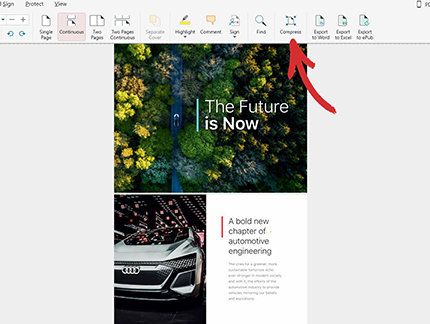
- اضبط مستوى الضغط* عن طريق سحب النقطة القابلة للتعديل باتجاه النسبة المئوية للجودة.
*هنا، يمكنك أيضًا تحديد ما إذا كنت تريد ضغط الصور في المستند (إن وجدت) أم لا.
- أكد العملية بالنقر فوق الزر "تطبيق" .
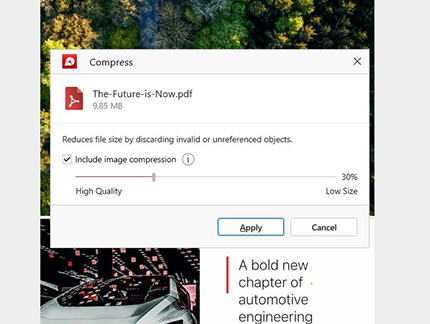
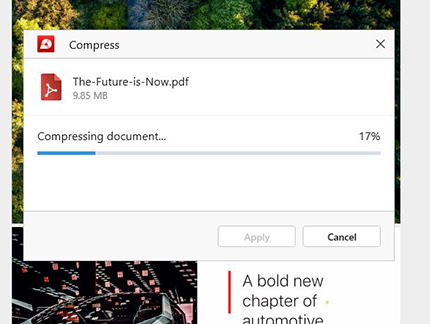
- بعد الانتهاء من عملية تغيير حجم الملف*، انقر فوق "حفظ باسم" لحفظ ملف PDF المضغوط.
*بمجرد الانتهاء من العملية، ستحدد حجم ملف PDF قبل وبعد الضغط.
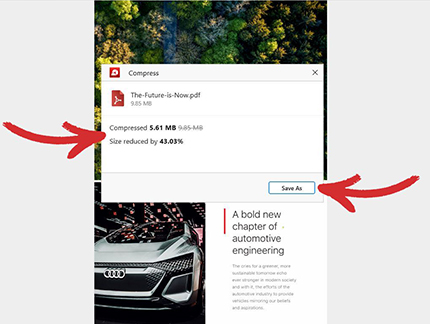
توصيات ونصائح إضافية
نأمل أن نكون قد نجحنا في إقناعك بأن تقليل حجم ملف PDF ليس شيئًا يدعو للخوف. يمكن أن تؤدي ملفات PDF الكبيرة إلى نفاد المساحة بسرعة، مما قد يؤدي إلى إبطاء عملك وإفراغ جيوبك أثناء البحث عن طرق جديدة لتوسيع مساحة التخزين المحلية أو السحابية. ومع ذلك، من خلال الاستفادة الكاملة من تنسيق PDF المرن وأداة PDF المخصصة التي توفر سير عمل بديهيًا عبر ميزات مبهرجة، يمكنك يمكن بسرعة ضغط الملفات بطريقة لا تقلل من جودتها، ولكن يؤدي إلى ملفات PDF منسقة بشكل أنيق في مجرد جزء صغير من حجمها الأصلي، مما سيؤدي إلى سرعات تحميل وتنزيل أسرع وفي النهاية – عمل أفضل.
في الحقيقة، لماذا لا تجرب ذلك بنفسك؟ ابدأ نسخة تجريبية مدتها 14 يومًا أو جرّب الإصدار المجاني من PDF Extra اليوم.